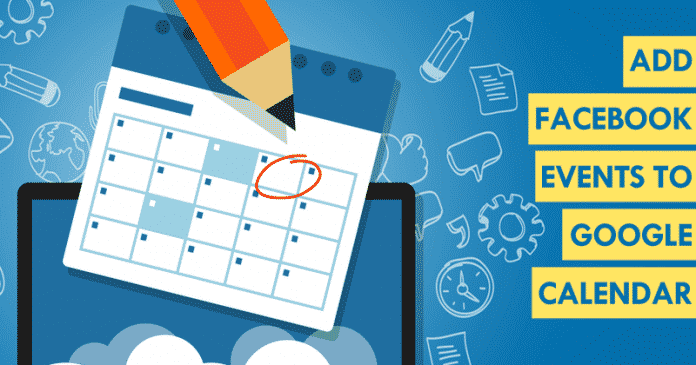Az Excel-táblázatok nélkülözhetetlen eszközt jelentenek a különböző területeken dolgozó diákok és szakemberek számára, lehetővé téve számukra, hogy bármilyen típusú adatot nyomon követhessenek. Amikor csak időre van szüksége, az Excel rendszerint egy praktikus parancsikont kínál a folyamat felgyorsításához és a munka hatékony elvégzéséhez. Nem csoda, hogy még Mac használata közben sem akarja feladni ezeket az értékes fájlokat. De hogyan lehet megnyitni egy XLSX fájlt Mac számítógépen? Találjuk ki.

XLSX fájl megnyitása Mac számítógépen
A Mac használata nem feltétlenül jelenti azt, hogy búcsút kell mondanod a Microsoft Office-nak. Valójában letöltheti a teljes Microsoft Office programcsomagot Machez. Így kombinálhatja az Office ismertségét azokkal az egyedülálló Mac-funkciókkal, amelyek vonzották Önt ehhez az Apple-termékhez.
Nyisson meg egy .XLSX fájlt a Microsoft Excel segítségével
A Microsoft Excelt külön is letöltheti, ha nincs szüksége az Office-alkalmazások teljes készletére a Mac számítógépen való munkához.
A Microsoft Office az XLSX-fájlok Windows és Mac rendszeren történő megnyitásához használható alkalmazás. Ha hozzászokott az alkalmazás Windows rendszeren futó felületéhez, örömmel fogja tudni, hogy a Mac verzió gyakorlatilag nem különbözik egymástól.
Miután telepítette az alkalmazást a Mac számítógépére, kattintson duplán a kívánt XLSX fájlra a megnyitásához.
Ez a lehetőség tökéletes, mivel nem kell megtanulnia új szoftverek használatát. Ne feledje, hogy az alkalmazás eredetileg ingyenesen letölthető, de a használatához továbbra is rendelkeznie kell egy megfelelő Microsoft 365-előfizetéssel.
Ha nincs kedve fizetni az előfizetésért, más ingyenes módszerek is vannak az XLSX fájlok megnyitására a Mac számítógépen.
XLSX fájl megnyitása Mac számítógépen Excel nélkül
Lehet, hogy úgy döntött, hogy felvállalja a Mac életmódot, és búcsút int a Microsoft Office-nak. Ha ez a helyzet, ne aggódjon; továbbra is megnyithat XLSX fájlokat Mac számítógépen, még a Microsoft Excel alkalmazás nélkül is.
Nyisson meg egy .XLSX fájlt számokkal
A Numbers az Apple beépített táblázatkezelő szoftvere. Általában minden új Mac-eszközön előre telepítve érkezik. Ha az alkalmazás valamilyen oknál fogva nincs a számítógépén, egyszerűen letöltheti a webhelyről Alkalmazásbolt.
A Numbers alkalmazás lehetővé teszi az XLSX-fájlok problémamentes megnyitását és szerkesztését. Csak annyit kell tennie, hogy a megnyitni kívánt Excel-fájlt a Dockban vagy az Alkalmazások mappában található Numbers ikonra húzza. Ha már használja az alkalmazást, az alábbi lépések végrehajtásával könnyedén megtalálhatja a kívánt Excel-fájlt Mac számítógépén.
- Kattintson a „Fájl” fülre a képernyő tetején található menüsorban.

- Válassza a „Megnyitás” lehetőséget.

- Keresse meg a megnyitni kívánt XLSX fájlt.

Tegyük fel, hogy az Excel-táblázat valahol a Mac-en kívül van tárolva, például a iCloud meghajtó. Ebben az esetben ki kell választania a fájl helyét a bal oldalsávon. Alternatív megoldásként kattintson a párbeszédpanel tetején található előugró menüre, és válassza ki a fájl tárolási helyét. A fájl Numbers alkalmazásban való megnyitásához egyszerűen kattintson rá duplán.
Előfordulhat, hogy az Excel-táblázat olyan betűtípust tartalmaz, amely nincs telepítve a Mac számítógépére. Ebben az esetben a táblázat megnyitása után értesítést kap a hiányzó betűtípusról a táblázat tetején. A probléma megoldásához kattintson a Megjelenítés gombra az értesítésben, és válasszon egy helyettesítő betűtípust a Betűkészletből.
Nyisson meg egy .XLSX fájlt a Google Táblázatok segítségével
Lehetőség van az XLSX-fájlok online megnyitására telepített alkalmazások használata nélkül, mindez annak köszönhetően Google Táblázatok.
Bár ez a módszer lehet a legkényelmesebb, érdemes megjegyezni, hogy ez az online táblázatkezelő szoftver nem ugyanazokkal a fejlett eszközökkel érkezik, mint a Microsoft Office. Ennek eredményeként a formázások és képletek egy része elveszhet. Ha mindössze néhány adat gyors áttekintésére van szüksége, ez a lehetséges veszteség nem jelenthet problémát.
Ha ezt az utat választja, fel kell töltenie a fájlt a Google online felhőalapú szolgáltatásába, mielőtt hozzáférne.
Ha mindkettővel rendben van, a következőképpen nyithat meg egy XLSX fájlt a Google Táblázatok segítségével.
- Menj a Google Drive weboldal.

- Ha szükséges, jelentkezzen be Google fiókjával.
- Húzza az Excel-fájlt a Google Drive-ba.

- A fájl feltöltése után kattintson rá, és válassza a „Megnyitás ezzel” lehetőséget.

- Válassza a „Google Táblázatok” lehetőséget.

Az XLSX fájlt a rendszer Google Táblázatok fájllá alakítja, és új ablakban nyílik meg. Ha bármilyen módosítást végez a fájlon, az alábbiak szerint mentheti el.
- Lépjen a „Fájl” fülre.

- Kattintson a „Letöltés másként” elemre.

- Válassza a „Microsoft Excel” lehetőséget.

Nyisson meg egy .XLSX fájlt egy harmadik féltől származó alkalmazás segítségével
Bár az XLSX-fájlokat a Microsoft Excel alkalmazással hozza létre és menti, kompatibilisek számos harmadik féltől származó táblázatkezelő alkalmazással is a macOS rendszeren.
OpenOffice
OpenOffice egy ingyenes szoftvercsomag, amely kompatibilis más nagyobb irodai programcsomagokkal, beleértve a Microsoft Office-t is. A csomag legtöbbször ugyanazokat az alkalmazásokat tartalmazza, mint a Microsoft megfelelője, a Calc alkalmazás az Excel helyére. Ez a táblázatkezelő alkalmazás intuitív kezelőfelülettel és fejlett funkciók széles skálájával rendelkezik, így tökéletes minden számozáshoz.
Ha XLSX fájlt szeretne megnyitni az OpenOffice Calc alkalmazással, tegye a következőket.
- Letöltés és telepítse az OpenOffice csomagot.
- Indítsa el a Calc alkalmazást.
- Kattintson az eszköztár „Megnyitás” fülére.
- Válaszd ki a fájlt.”
- Érintse meg a „Megnyitás” opciót.
- Keresse meg a megtekinteni kívánt Excel-fájlt.
- Kattintson a „Megnyitás” gombra.
LibreOffice
LibreOffice egy ingyenes és hatékony irodai programcsomag, amelyet milliók használnak világszerte. A programcsomag valójában az OpenOffice-on alapul, és teljes mértékben kompatibilis a Microsoft Office programcsomaggal. Funkciókban gazdag Calc Az alkalmazás könnyen navigálható, és kiválóan helyettesíti a Microsoft Excelt.
Kövesse ezeket a lépéseket egy XLSX fájl megnyitásához a LibreOffice segítségével.
-
Letöltés és telepítse a LibreOffice csomagot.

- Nyissa meg a Calc alkalmazást.

- Lépjen a „Megnyitás” fülre.
- Válaszd ki a fájlt.”

- Válassza a „Megnyitás” opciót.

- Keresse meg a kívánt XLSX fájlt.

- Kattintson a „Megnyitás” gombra.

WPS Office
WPS Office egy átfogó irodai programcsomag, amely teljes mértékben kompatibilis a Microsoft Office szoftvercsomaggal. Ez a professzionális szoftver lehetővé teszi az Excel fájlok megnyitását és szerkesztését a praktikus használatával Táblázat kb.
A következőképpen nyithat meg XLSX fájlt a WPS Office programcsomag használatával.
-
Letöltés és telepítse a WPS Office csomagot.

- Indítsa el a Spreadsheet alkalmazást.

- Kattintson a képernyő bal felső sarkában található „Menü” gombra.
- A legördülő menüből válassza a „Megnyitás” lehetőséget.

- Keresse meg a megnyitni kívánt fájlt a „Fájl megnyitása” felugró ablakban.

- Kattintson a „Megnyitás” gombra.

Excel és Táblázatok Macen
Az Excel-táblázatok rendkívül vizuálisak és meglehetősen könnyen használhatók, így felbecsülhetetlen értékű eszközt jelentenek az üzleti elemzésekhez, a teljesítményjelentésekhez és számos adminisztrációs feladathoz. Ezek a táblázatok kompatibilisek számos, Mac számára elérhető alkalmazással is, így Windows rendszerű számítógép nélkül is használhatja őket. Függetlenül attól, hogy a Mac beépített eszközét, az online útvonalat vagy egy harmadik féltől származó alkalmazást választja, az XLSX-fájl megnyitása nem fog több kattintásnál.
Meg kellett már nyitnia XLSX fájlt Mac számítógépen? Milyen módszert alkalmaztál? Tudassa velünk az alábbi megjegyzések részben.